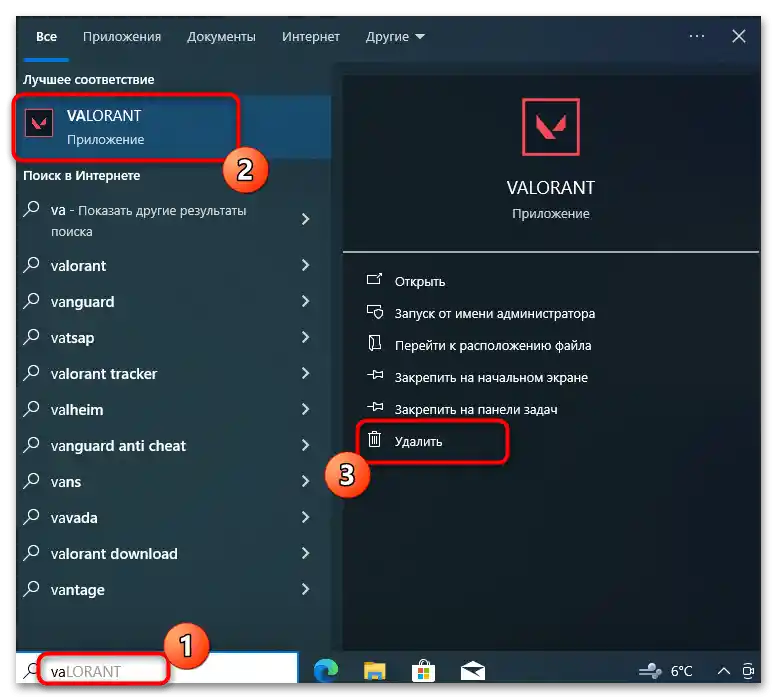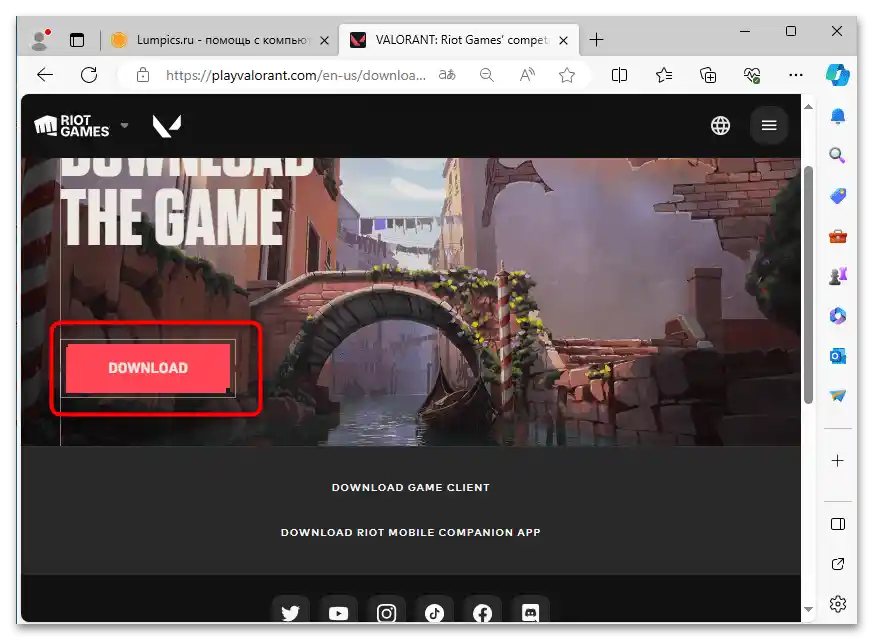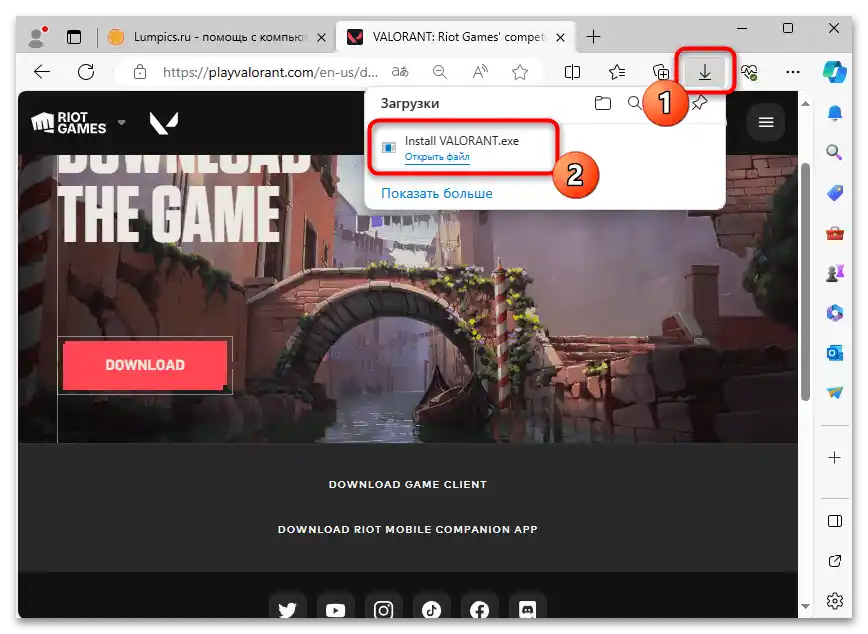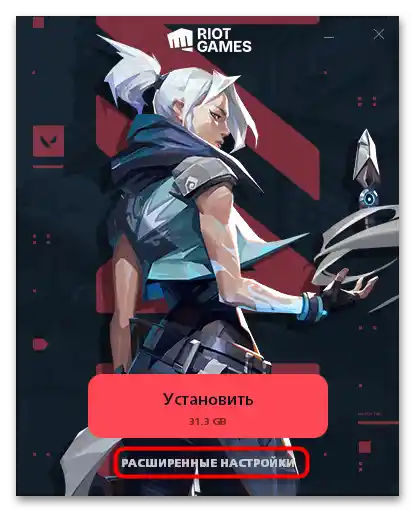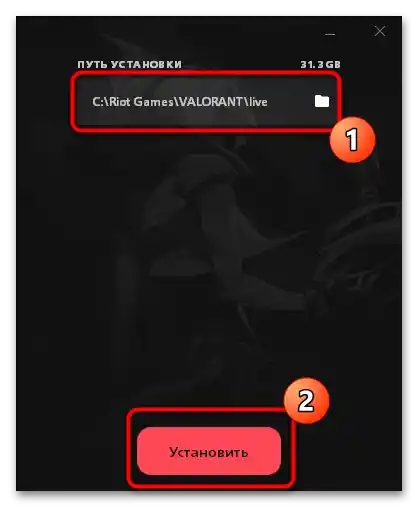Obsah:
- Spôsob 1: Spustenie hry ako správca
- Spôsob 2: Ukončenie zamrznutých procesov Riot
- Spôsob 3: Inštalácia aktualizácií pre VALORANT
- Spôsob 4: Kontrola integrity herných súborov
- Spôsob 5: Vymazanie herných logov
- Spôsob 6: Aktualizácia ovládača grafickej karty
- Spôsob 7: Inštalácia systémových aktualizácií
- Spôsob 8: Správa herného režimu vo Windows
- Spôsob 9: Aktivácia bezpečného spustenia
- Spôsob 10: Preinštalovanie VALORANT
- Otázky a odpovede: 0
Spôsob 1: Spustenie hry ako správca
Často sú problémy so spustením VALORANT spôsobené nedostatkom práv správcu pre aktívny účet. Tieto práva sú potrebné na poskytnutie povolení firewallu a v prípadoch, keď sú herné súbory nainštalované na systémovej partícii pevného disku. Na overenie tejto metódy riešenia kliknite pravým tlačidlom myši na skratku a vyberte z kontextového menu položku "Spustiť ako správca".
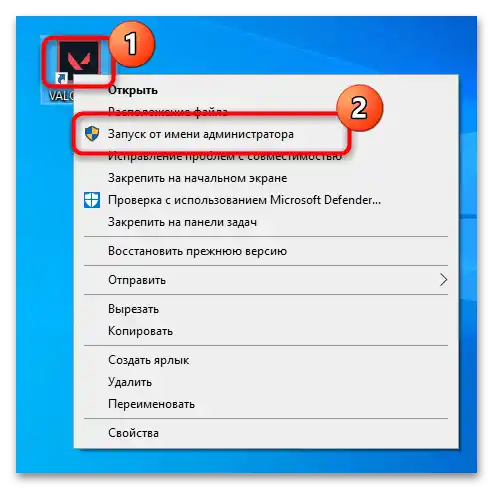
Ak táto akcia pomohla vyriešiť problém, môžete buď zmeniť nastavenia účtu, čo si vyžaduje určitý čas, alebo jednoducho nastaviť trvalé spúšťanie s vyššími právami, aby ste nemuseli každýkrát otvárať kontextové menu VALORANT.
- Na to prejdite cez to isté kontextové menu do "Vlastnosti".
- Vyberte kartu "Kompatibilita" a zaškrtnite políčko vedľa položky "Spúšťať túto aplikáciu ako správca".
- Nezabudnite aplikovať zmeny a až potom zatvorte okno. Znova spustite VALORANT a uistite sa, že všetko funguje správne.
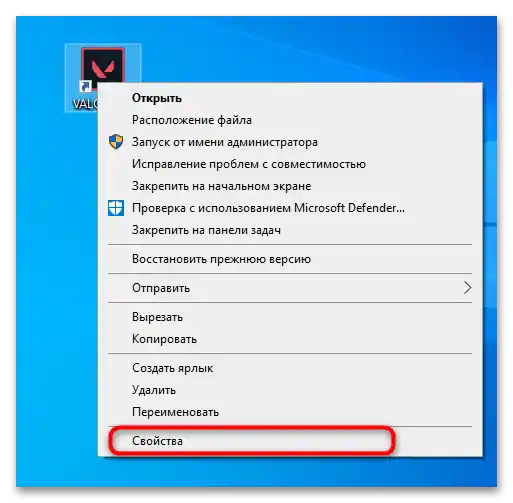
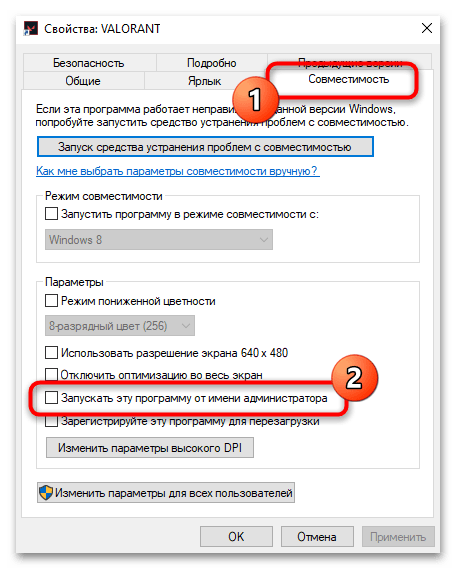
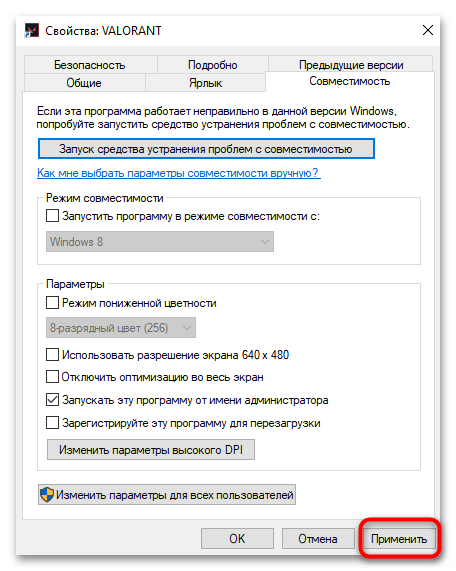
Spôsob 2: Ukončenie zamrznutých procesov Riot
Na spustenie VALORANT na počítači sa používajú služby Riot, ktoré sú aktívne spolu s klientom, zodpovedajú za anti-cheat, spojenie so servermi a ďalšie parametre.Ak sa zasekli, hra sa nemusí spustiť v rámci jedného relácie operačného systému. Zvyčajne sa problém rieši štandardným reštartom, ale môžete ísť aj trochu inou cestou, a to núteným ukončením všetkých zaseknutých procesov, čo sa vykonáva nasledovne:
- Kliknite pravým tlačidlom myši na "Štart" a z kontextového menu vyberte "Správca úloh".
- Na hlavnej karte nájdite "Riot Client" a ďalšie súvisiace úlohy, potom ich ukončite.
- Ak máte problémy s vyhľadávaním, urobte to isté, ale na karte "Podrobnosti". Pohodlne môžete ukončiť strom procesov cez kontextové menu jedného z nich.
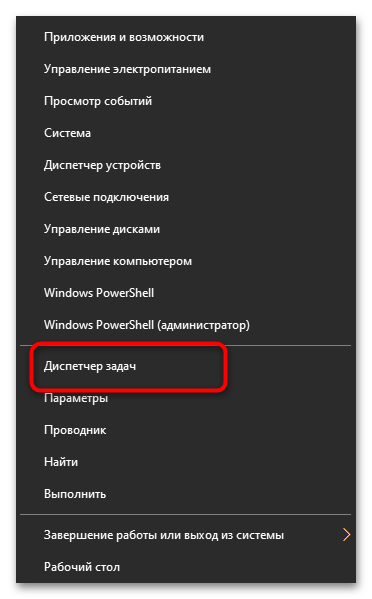
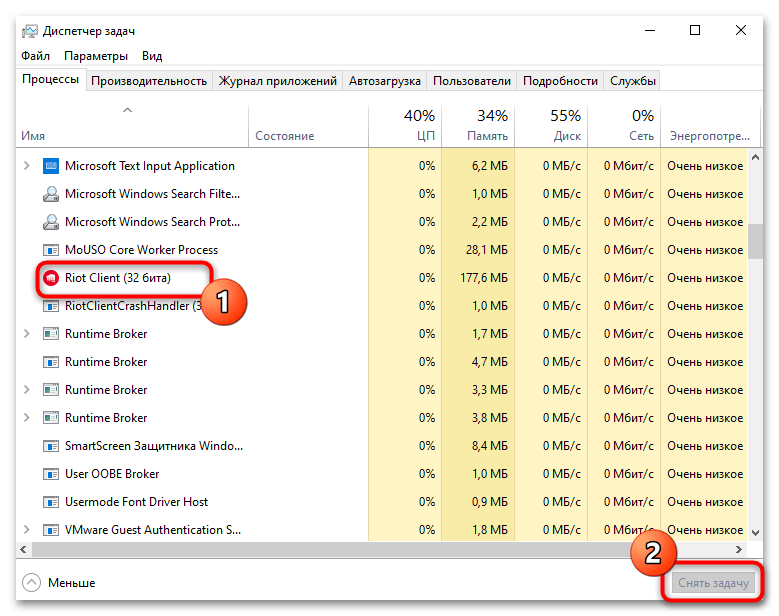
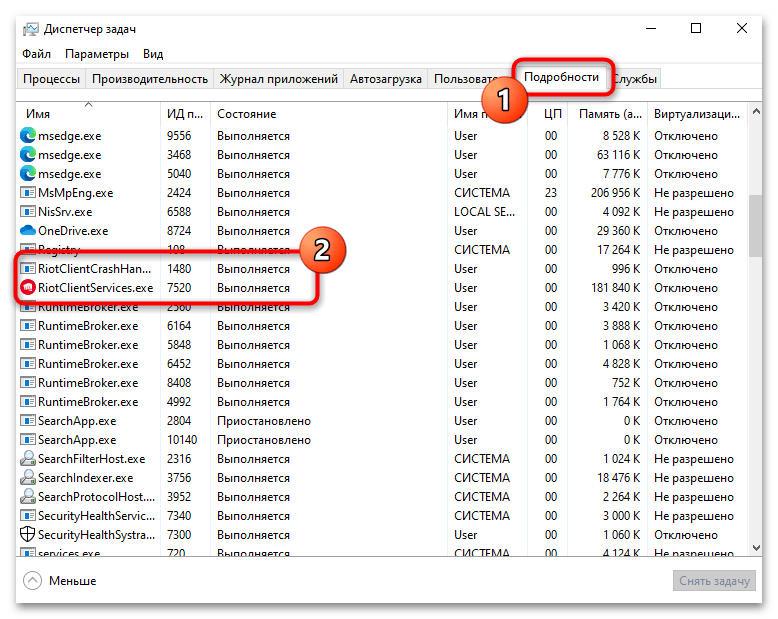
Spôsob 3: Inštalácia aktualizácií pre VALORANT
Absencia akýchkoľvek oznámení, čiernych obrazoviek alebo chýb pri spustení VALORANT môže naznačovať, že akcia nie je možná z dôvodu absencie aktualizácie hry. V štandardnej situácii by sa malo zobraziť okno klienta s ponukou na vykonanie aktualizácie, avšak niekedy sa automaticky neotvorí. Potom je potrebné skontrolovať dostupnosť aktualizácií samostatne, vykonaním nasledujúcich krokov:
- Nájdite "Riot Client" cez "Štart" a spustite tento launcher.
- Vykonajte bežný prihlásenie do účtu, pretože len po tomto sa zobrazí zoznam nainštalovaných hier.
- V sekcii "Moje hry" by sa mal zobraziť VALORANT. Ak je dole prítomné tlačidlo "Aktualizácia", kliknite naň pre spustenie príslušného procesu.
- Pravdepodobne bude potrebné ešte raz kliknúť na tlačidlo s rovnakým názvom.
- Začne sa proces sťahovania súborov, takže zostáva len čakať na jeho koniec, po ktorom sa znova pokúste spustiť strieľačku.
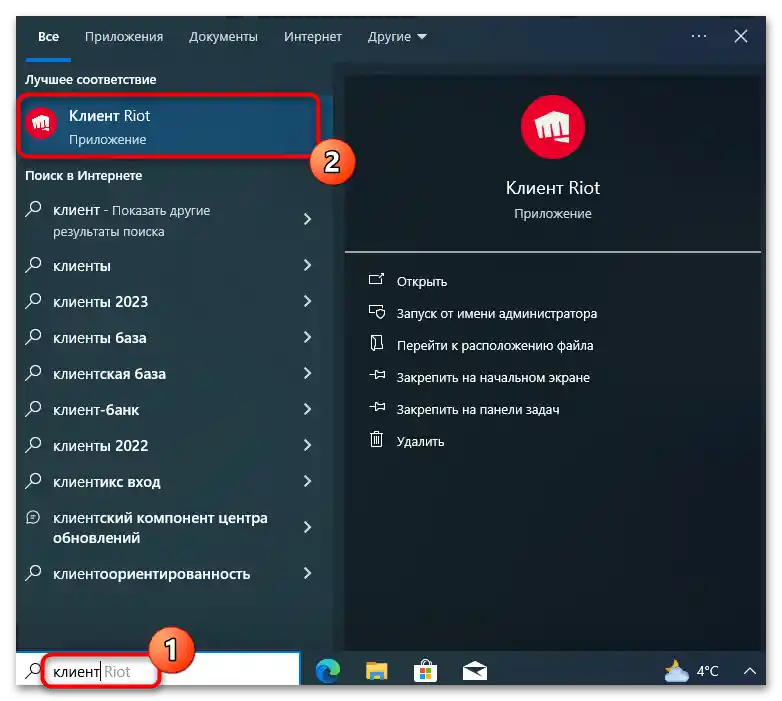
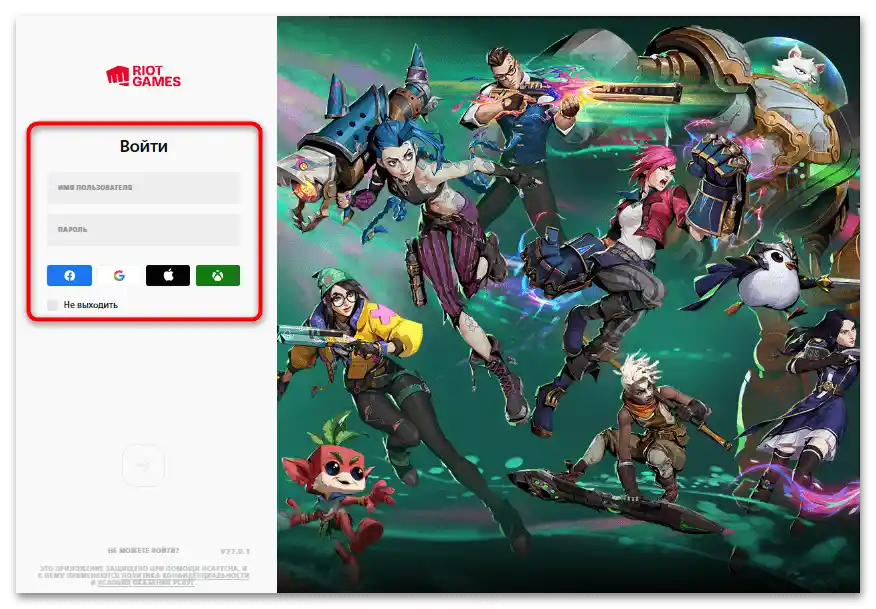
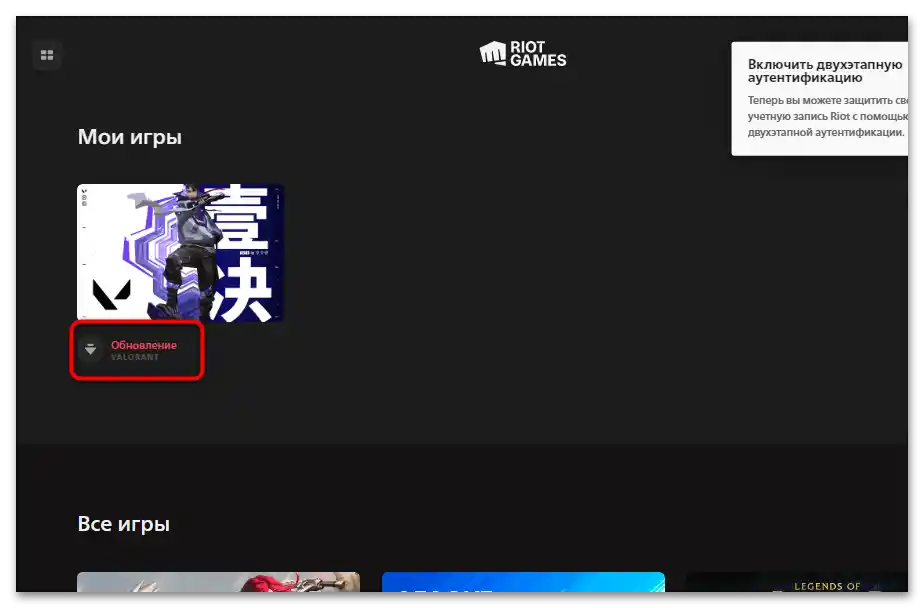
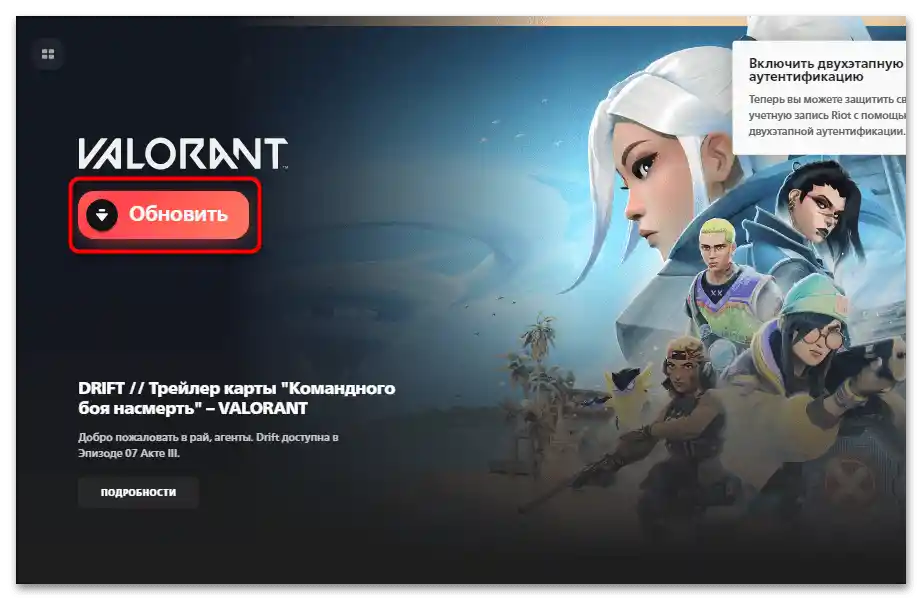
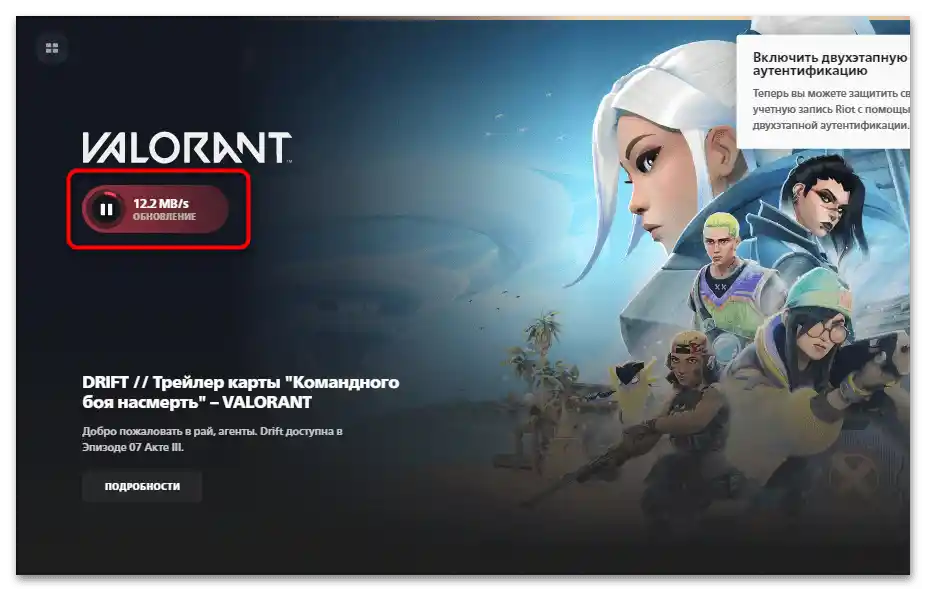
Spôsob 4: Kontrola integrity herných súborov
Porušenie integrity herných súborov je jednou z najčastejších príčin problémov so spustením VALORANT na počítači. Môže to byť spôsobené nesprávne nainštalovanými aktualizáciami alebo chybami, ktoré sa vyskytli počas hry.Princíp kontroly integrity a obnovenia závisí od používaného spúšťača, preto navrhujeme preskúmať dve dostupné možnosti.
Možnosť 1: Klient Riot
Oficiálny klient od Riot sa často používa na spustenie VALORANT a iných titulov od tohto vývojára. Okrem toho, pri pokuse o stiahnutie hry z internetu, bude tento spúšťač ponúknutý ako hlavný. Kontrola integrity herných súborov sa v ňom vykonáva nasledovne:
- Po prihlásení do klienta a svojej účtu kliknite vpravo hore na ikonu na otvorenie používateľského menu.
- Z neho vyberte položku "Nastavenia".
- Naľavo vyberte hru "VALORANT" a kliknite na "Opraviť".
- Budete informovaní o začiatku kontroly priečinka s hrou, aby ste obnovili odstránené a poškodené súbory. Potvrďte spustenie tejto operácie.
- Čakajte na dokončenie procesu, po ktorom sa automaticky začne sťahovanie chýbajúcich alebo nahradenie poškodených súborov, ak sa také nájdu.
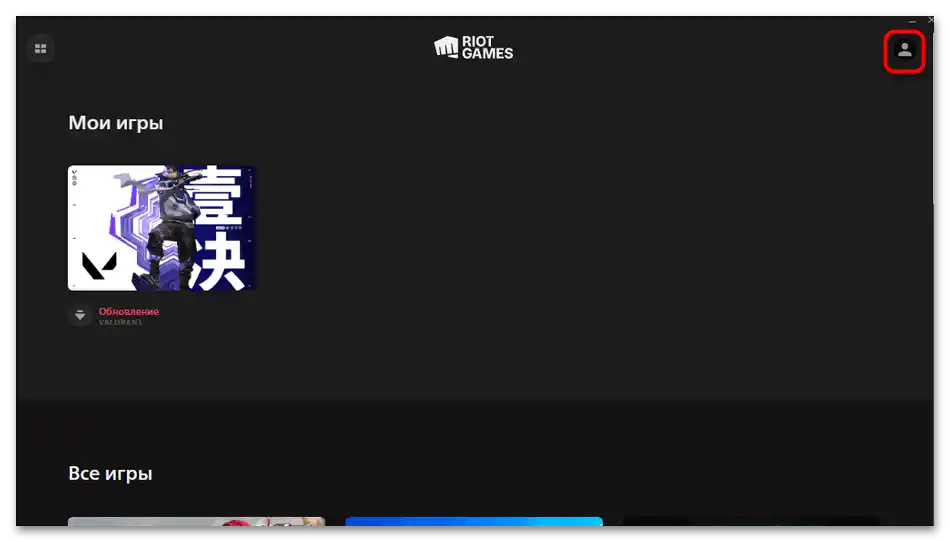

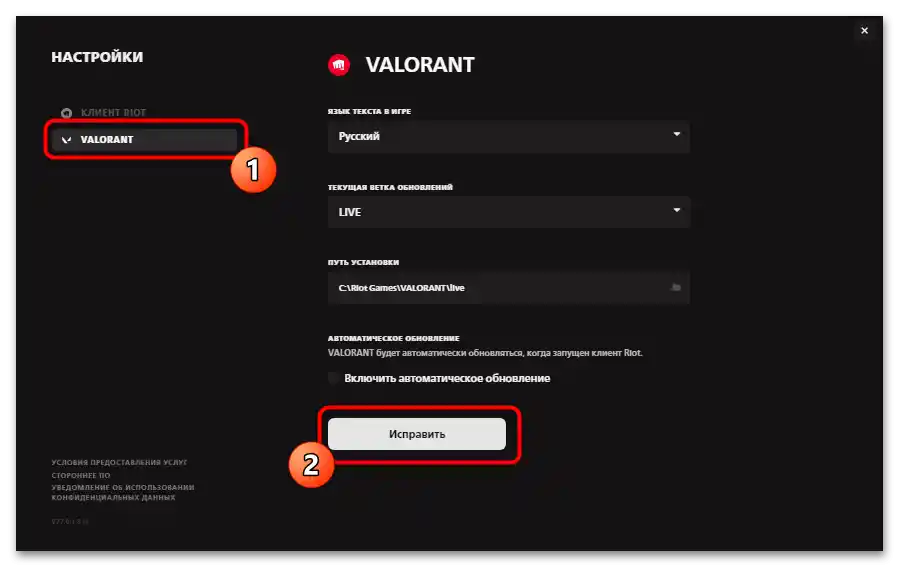
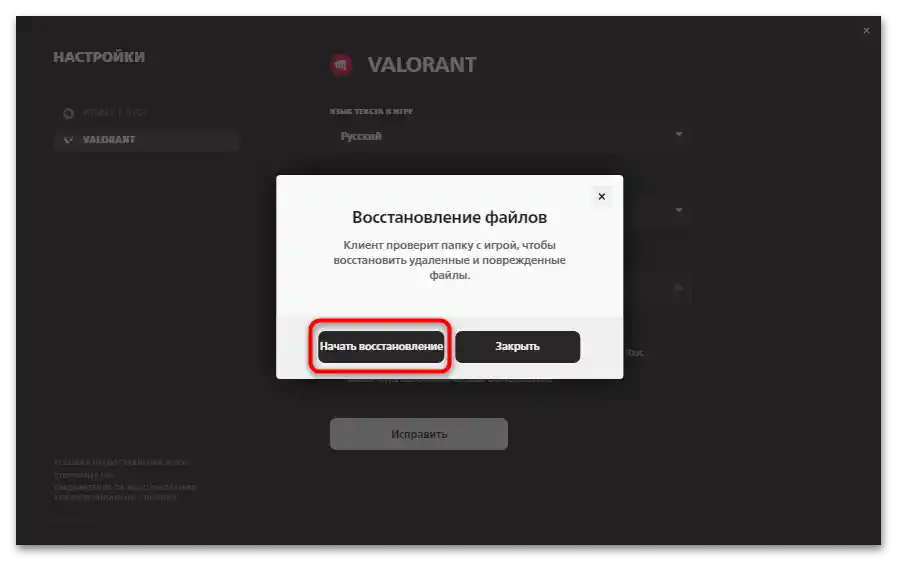
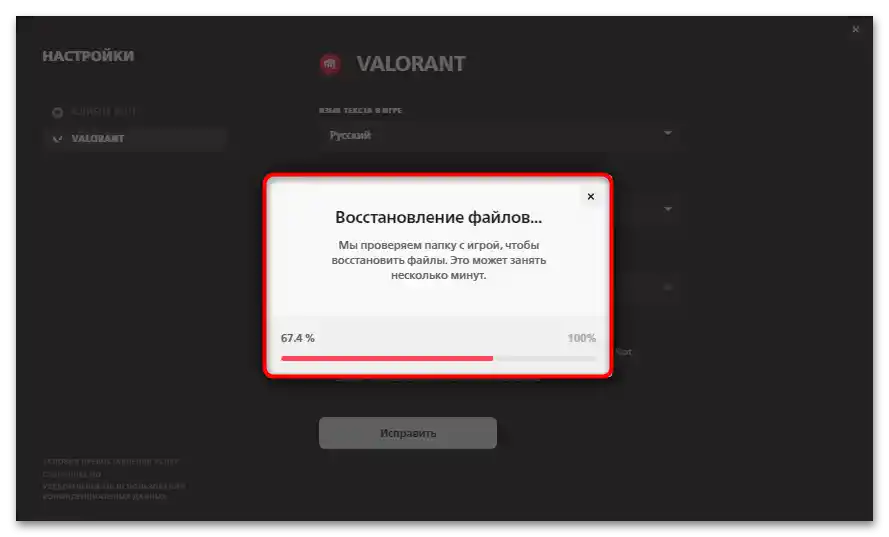
Možnosť 2: Epic Games Launcher
Ak ste sa rozhodli stiahnuť multiplayerovú streľbu cez Epic Games Launcher, oficiálny klient sa nebude používať na jeho spustenie. Na kontrolu integrity súborov bude potrebné použiť aktuálny spúšťač, nájsť hru cez knižnicu a spustiť príslušný proces.
- Otvorenie programu a naľavo prepnite na "Knižnica". Ak je to potrebné, vykonajte filtrovanie, aby sa zobrazili iba nainštalované hry, nájdite VALORANT a kliknite na tri bodky vedľa ikony hry.
- Z objaveného menu vyberte akciu "Spravovať".
- Mali by ste vidieť dostupnú akciu "Skontrolovať súbory", po čom môžete spustiť túto operáciu pomocou tlačidla s príslušným názvom.
- Čakajte na dokončenie kontroly a sťahovanie chýbajúcich súborov. Po tom skúste znova spustiť hru.
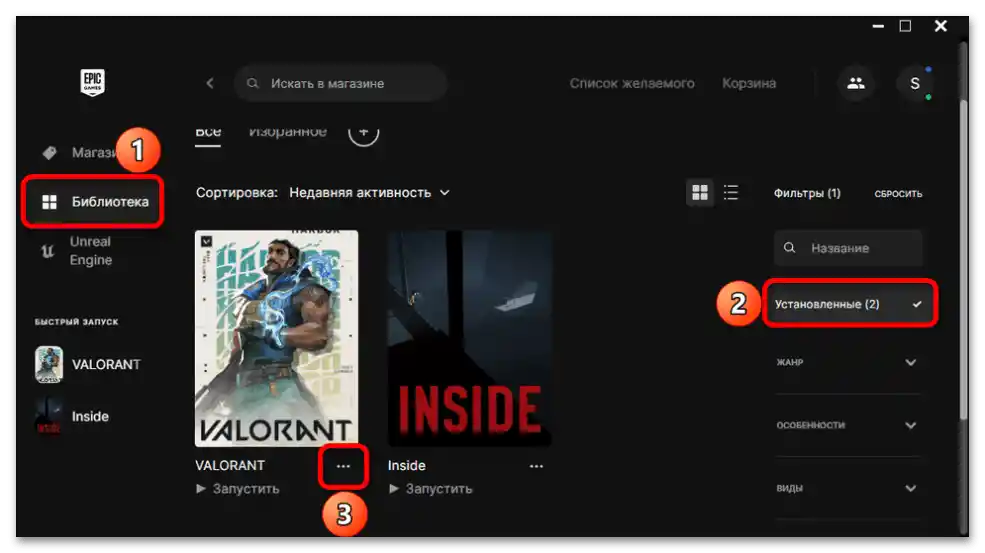
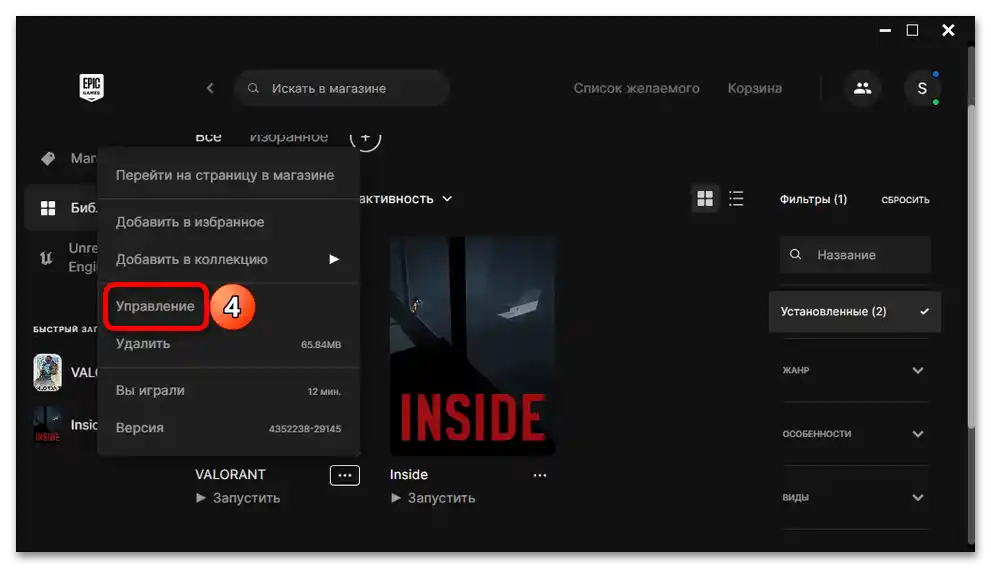
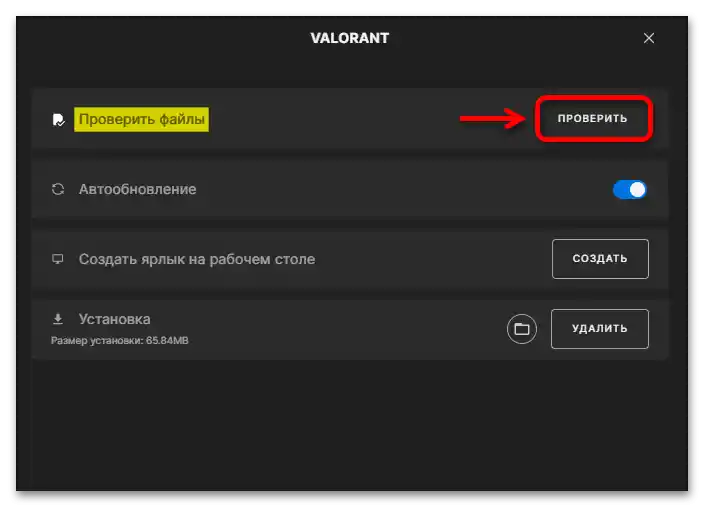
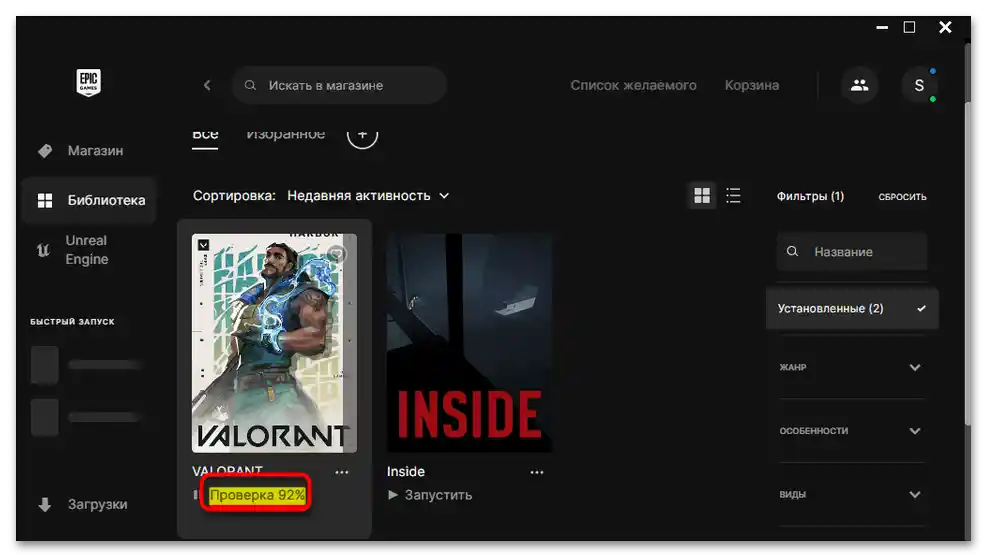
Spôsob 5: Vymazanie logov hry
Chyby v uložených logoch môžu tiež ovplyvniť spustenie VALORANT. Tento problém sa nevyrieši kontrolou integrity súborov, preto sa s ním budete musieť vysporiadať ručne.Avšak nie je to ťažké, pretože stačí prejsť na jednu lokalitu a odstrániť v nej uložené súbory.
- Kliknite pravým tlačidlom myši na "Štart" a z ponuky vyberte položku "Spustiť".
- Zadajte príkaz
appdata, aby ste prešli na lokalitu tejto systémovej zložky. - V nej otvorte adresár "Local".
- Nájdite zložku "VALORANT" a prejdite do nej. Môžete samozrejme skúsiť odstrániť ju úplne, ale v takom prípade môže byť potrebné znova spustiť kontrolu integrity súborov.
- Preto je lepšie najprv otvoriť "Saved", potom "Logs" a odstrániť všetok obsah odtiaľ.
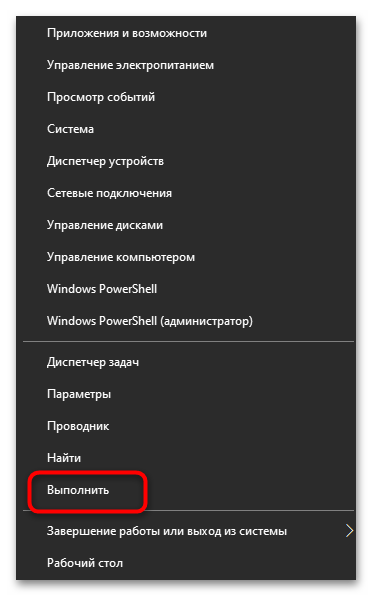
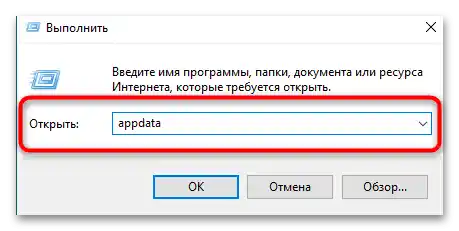
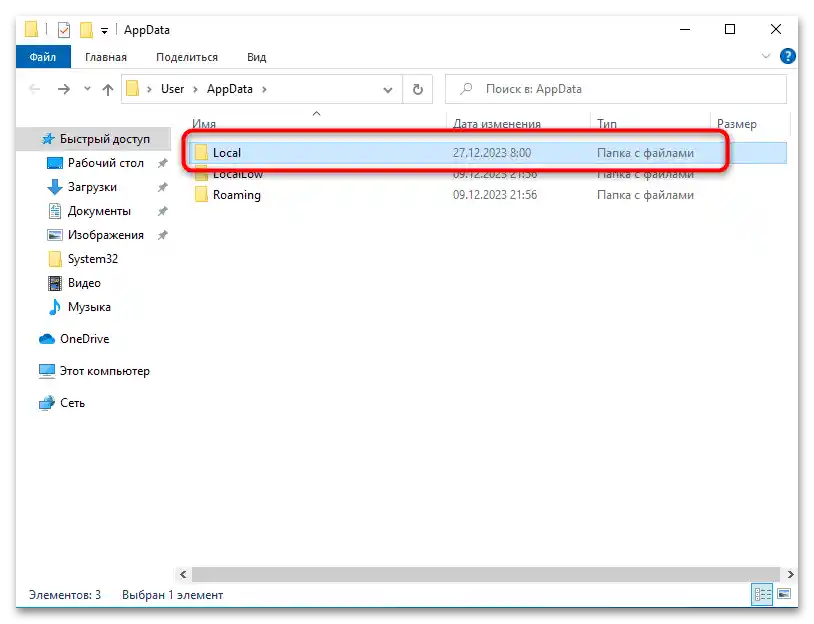
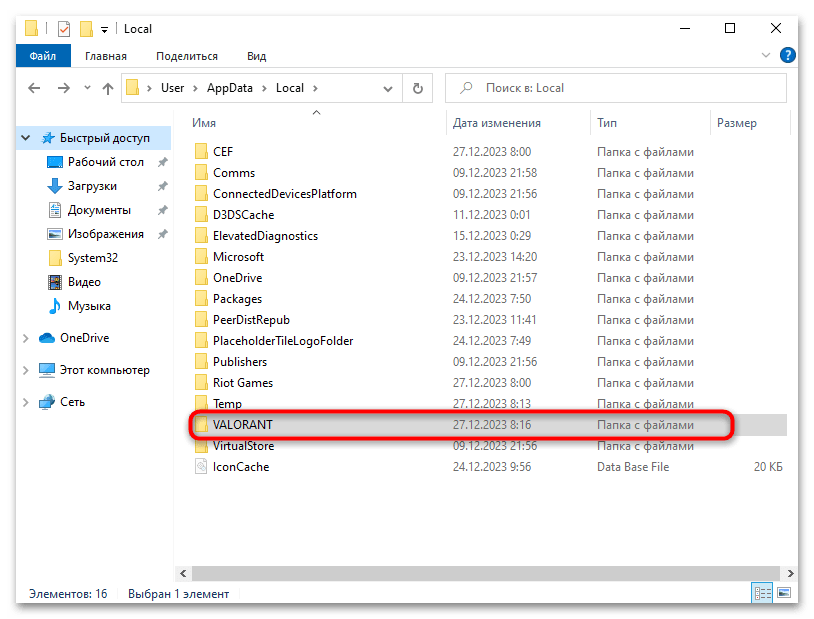
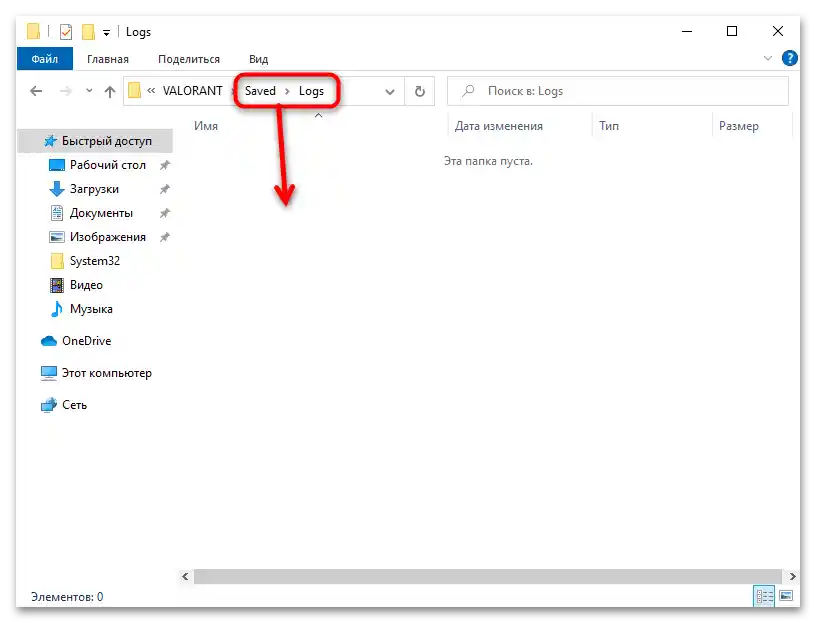
Spôsob 6: Aktualizácia ovládača grafickej karty
Pre správnu funkciu hier na PC musí byť nainštalovaný aktuálny ovládač grafickej karty. Samozrejme, zastarané verzie tiež často fungujú celkom správne, ale pri akýchkoľvek chybách je dobré skontrolovať dostupnosť aktualizácií pre tento komponent. V mnohých prípadoch sa to deje prostredníctvom proprietárneho softvéru od výrobcu, avšak niektorí používatelia preferujú iné metódy aktualizácie. O všetkých dostupných sa odporúča prečítať si v inom článku na našej stránke na odkaze nižšie.
Viac informácií: Spôsoby aktualizácie ovládačov grafickej karty na Windows 10
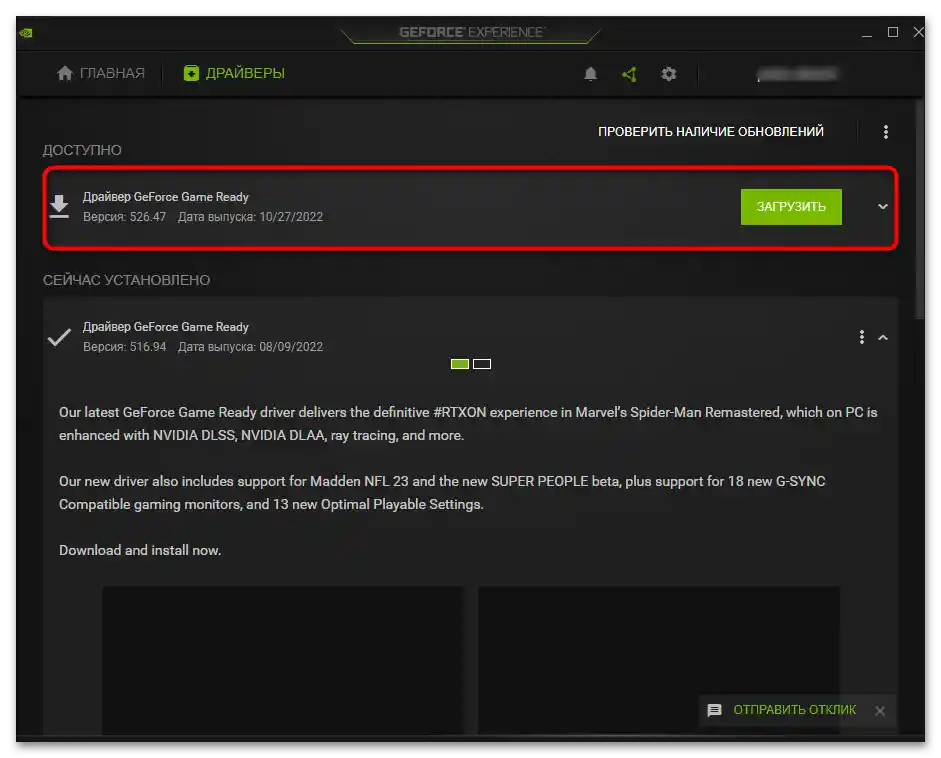
Spôsob 7: Inštalácia systémových aktualizácií
Približne to isté platí aj pre systémové aktualizácie, ktoré vychádzajú pre Windows 10 pravidelne. Môžu vám chýbať aktualizácie doplnkových komponentov alebo zabezpečenia operačného systému, čo spôsobuje ťažkosti pri interakcii s externým softvérom a hrami.Najjednoduchšie je skontrolovať dostupnosť aktualizácií cez "Nastavenia".
- Otvorenie menu "Štart" a na paneli vľavo kliknite na ikonu s ozubeným kolieskom.
- Prejdite zoznamom sekcií a kliknite na "Aktualizácia a zabezpečenie".
- Spustite vyhľadávanie aktualizácií, nainštalujte nájdené, po čom nezabudnite reštartovať počítač, aby sa zmeny prejavili.
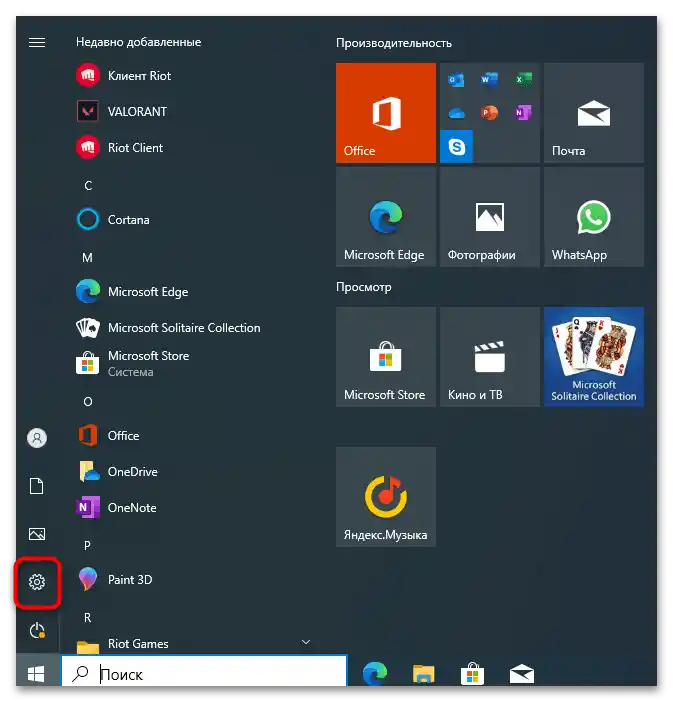
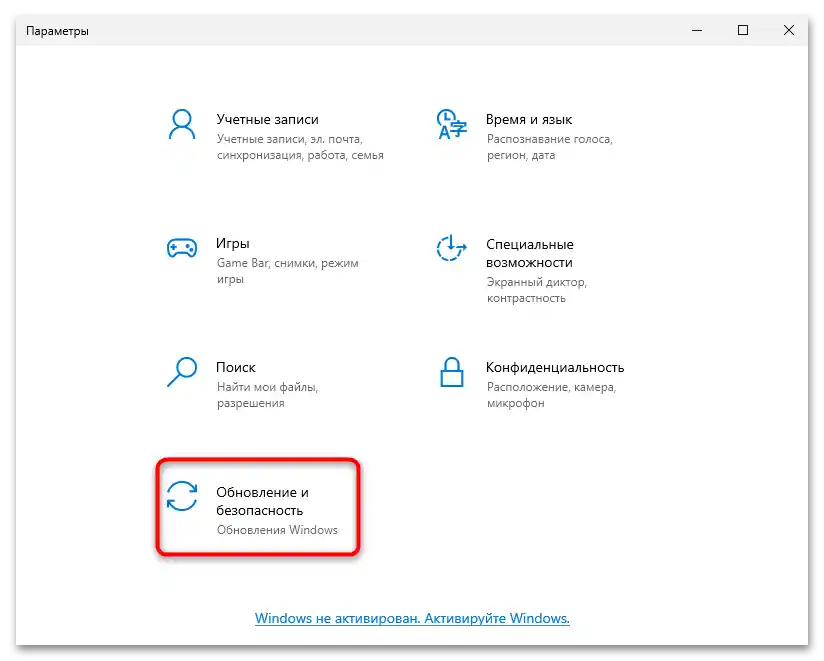
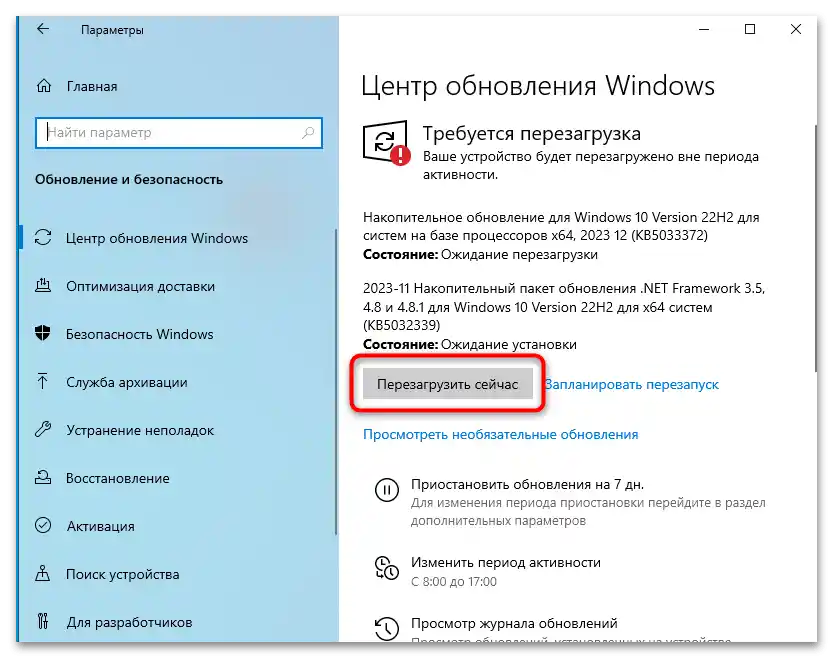
Ak potrebujete viac informácií o inštalácii aktualizácií, ktoré môžu súvisieť s problémami pri vyhľadávaní alebo inštalácii, kliknite na nasledujúci nadpis. Presmeruje vás na tematický článok, kde sú podrobne popísané všetky nuansy súvisiace s aktualizáciami Windows 10.
Čítajte tiež: Inštalácia aktualizácií Windows 10
Spôsob 8: Správa herného režimu vo Windows
Predvolene je v Windows 10 zapnutý herný režim, ktorý rozpoznáva spúšťané aplikácie a optimalizuje prácu operačného systému tak, aby zvýšil výkon počas hry. Avšak niekedy táto funkcia nefunguje úplne správne alebo sa problémy objavujú aj v dôsledku jej vypnutia. Budete musieť sami skontrolovať aktuálny stav funkcie, deaktivovať ju alebo naopak, zapnúť s príslušnými nastaveniami pre VALORANT.
- V "Nastaveniach" vyberte sekciu "Hry".
- Otvorenie sekcie "Herný režim" a zmeňte stav pri "Herný režim".
- Ak ste tento režim zapli, bude potrebné dodatočne kliknúť na odkaz "Nastavenia grafiky".
- Kliknite na "Prehľad" a pridajte VALORANT do zoznamu, ak tu predvolene chýba.
- Prejdite na nastavenia tejto hry a vyberte pre ňu nastavenie grafiky "Vysoký výkon". Uložte zmeny a skúste znova hrať VALORANT.
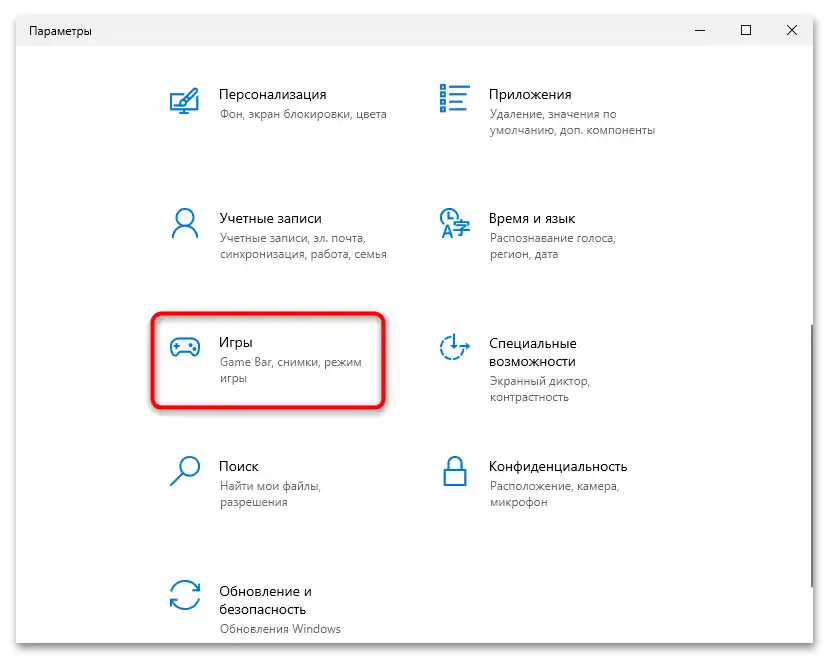
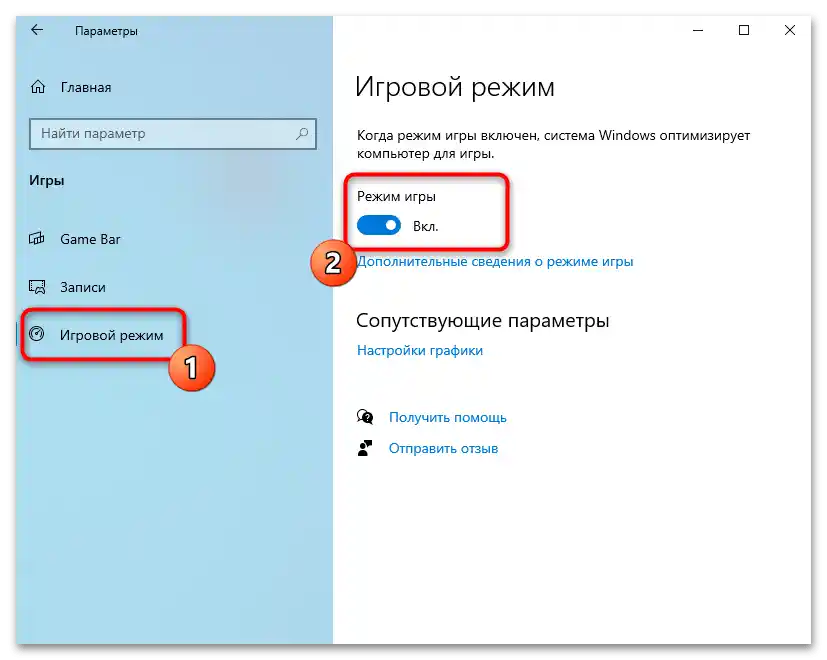
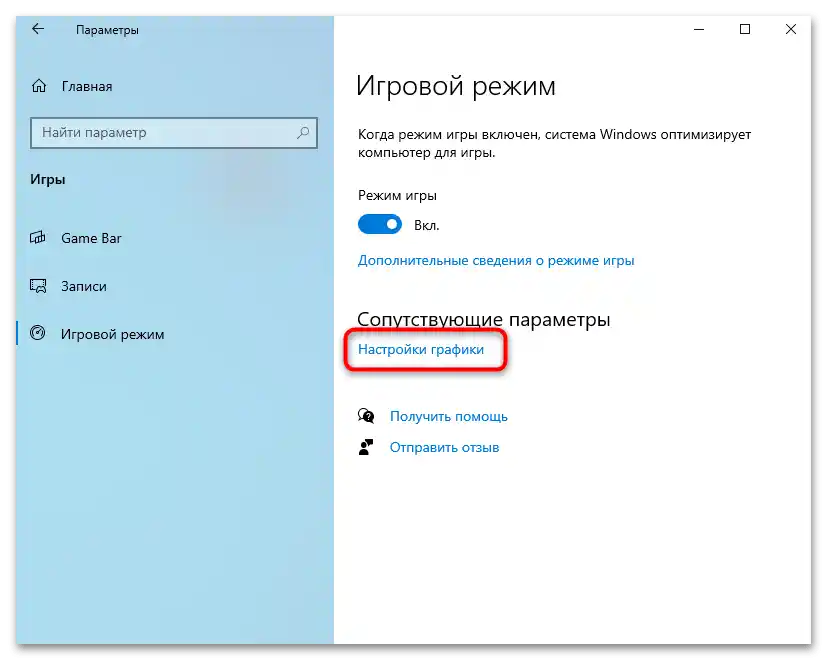
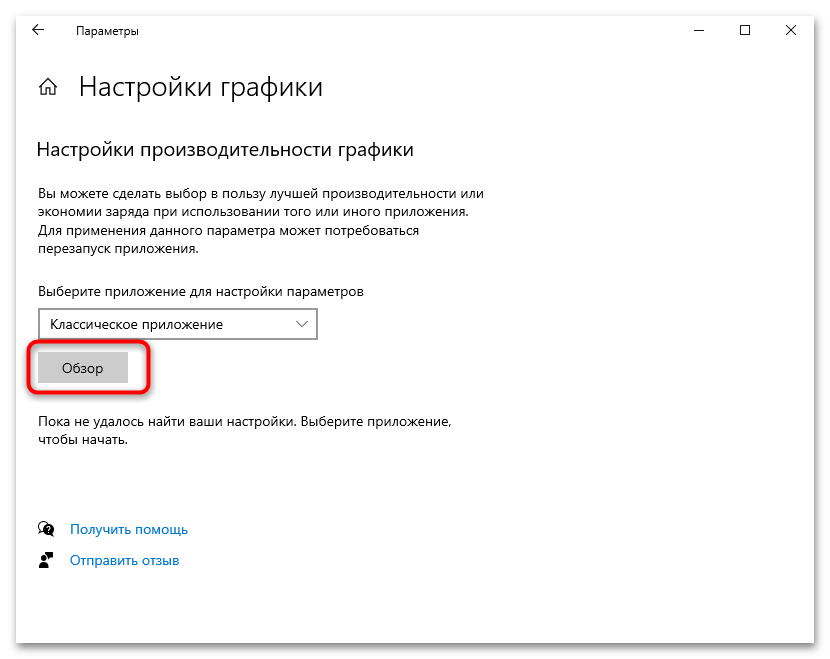
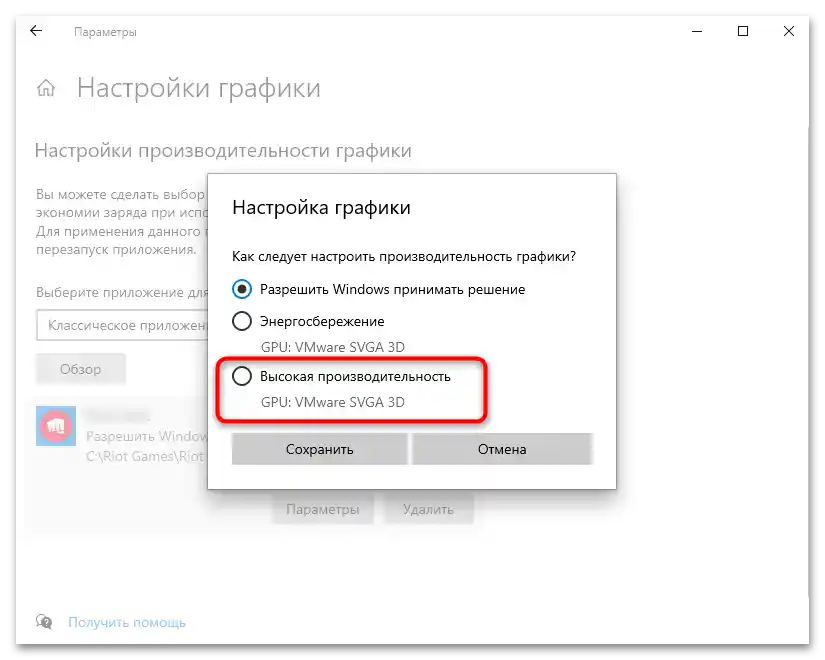
Spôsob 9: Zapnutie bezpečného spustenia
Niektorí používatelia sa sťažujú, že nemôžu normálne hrať VALORANT kvôli vypnutej funkcii bezpečného spustenia v BIOS-e.To môže byť spojené ako s sieťovými obmedzeniami, tak aj s prácou anticheatu, preto sa odporúča parameter zapnúť. Predtým skontrolujte jeho aktivitu nasledujúcim spôsobom:
- Otvorenie utilitky "Spustiť", na čo ideálne poslúži kombinácia klávesov Win + R. Zadajte príkaz
msinfo32a stlačte Enter na jeho aplikáciu. - Vyberte ľavým tlačidlom myši sekciu "Informácie o systéme", potom sa pozrite na hodnotu "Stav bezpečného spustenia". Ak je vypnutá, bude potrebné ju aktivovať cez BIOS.
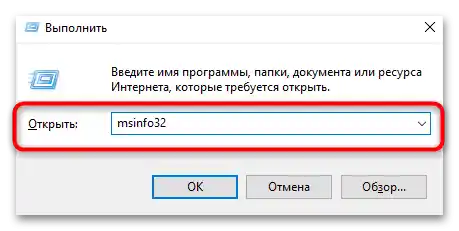
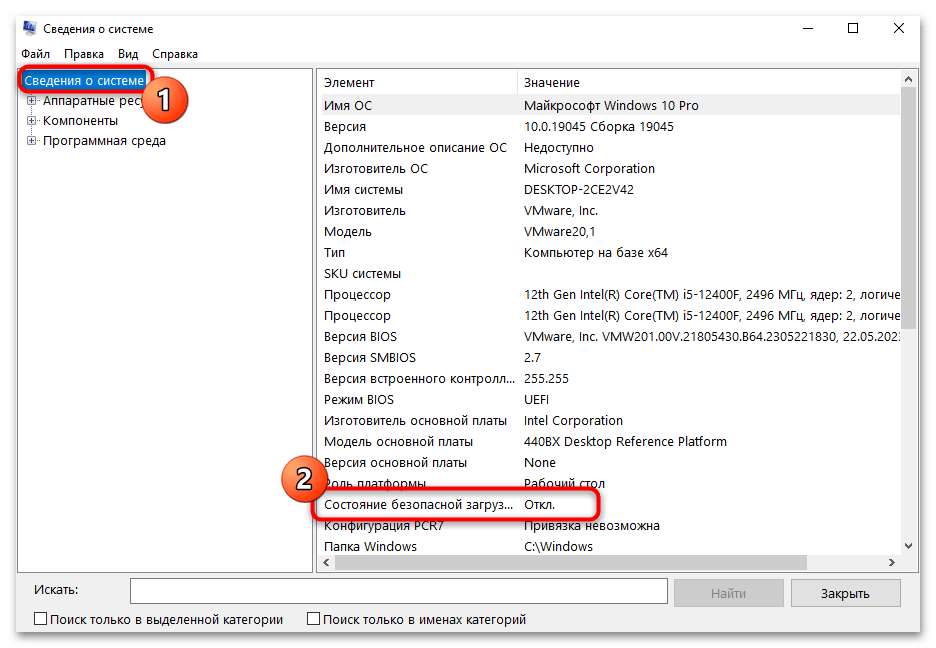
Ak ešte neviete, ako sa vstupuje do BIOSu, získajte ďalšie pokyny v našom inom článku na odkaze nižšie. Proces prechodu do tohto mikropočítačového softvéru je vo väčšine prípadov univerzálny, preto bude návod aktuálny pre akékoľvek modely základných dosiek alebo notebookov.
Čítajte tiež: Ako sa dostať do BIOSu na počítači / notebooku
Čo sa týka bezpečného spustenia, ide o samostatný bod v BIOSe, ktorý sa nachádza v sekcii "Bezpečnosť". Jeho názov je "Secure Boot", ktorý zostáva nezmenený vo všetkých verziách BIOSu. Nájdite tento parameter a prepnite jeho stav na "Povolené". Pred reštartovaním PC nezabudnite uložiť zmeny pomocou klávesovej skratky F10.
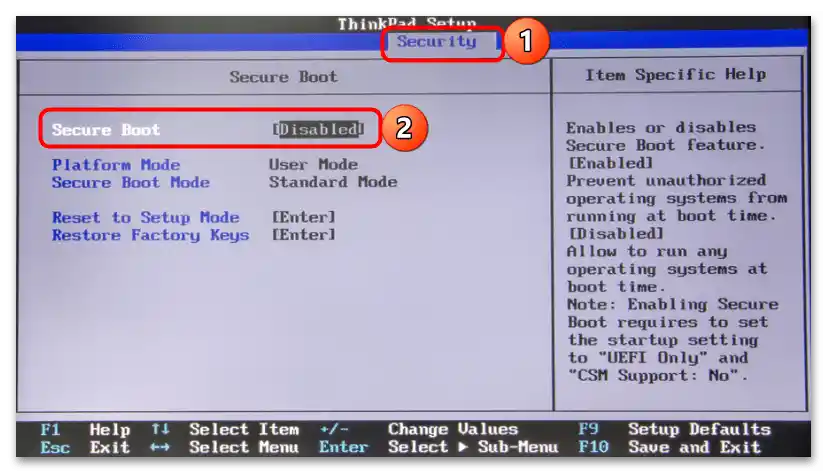
Spôsob 10: Preinštalácia VALORANT
Ak nič z uvedeného vyššie nepomohlo vyriešiť problém so spustením VALORANT na počítači, zostáva len najradikálnejšia možnosť — úplná preinštalácia hry.Na to je potrebné najprv odstrániť ju z operačného systému, potom stiahnuť z oficiálnej stránky a pri inštalácii skontrolovať správnosť cesty, kde budú umiestnené súbory hry.
- Nájdite VALORANT na svojom počítači a vykonajte štandardnú odinštaláciu aplikácie.
- Akonáhle budú všetky súbory odstránené, stiahnite inštalačný program hry z oficiálnej stránky.
- Distribuuje sa vo forme EXE súboru, preto po dokončení sťahovania ho spustite.
- Nehajte inštaláciu hneď začať, ale prejdite do "Rozšírené nastavenia".
- Tu skontrolujte, aby cesta neobsahovala cyrilské znaky. Ak také sú prítomné, nahraďte cestu inou, po čom potvrďte začiatok inštalácie.